Cómo mantener activo tu estado de Outlook [Green]
- Mantener su estado de Outlook activo permite que las personas lo vean como disponible activamente en la aplicación.
- El sistema que se va a dormir después de estar inactivo puede hacer que aparezca el estado de Outlook.
- Microsoft Teams incluye un complemento de Outlook y puede vincularlos para crear reuniones.
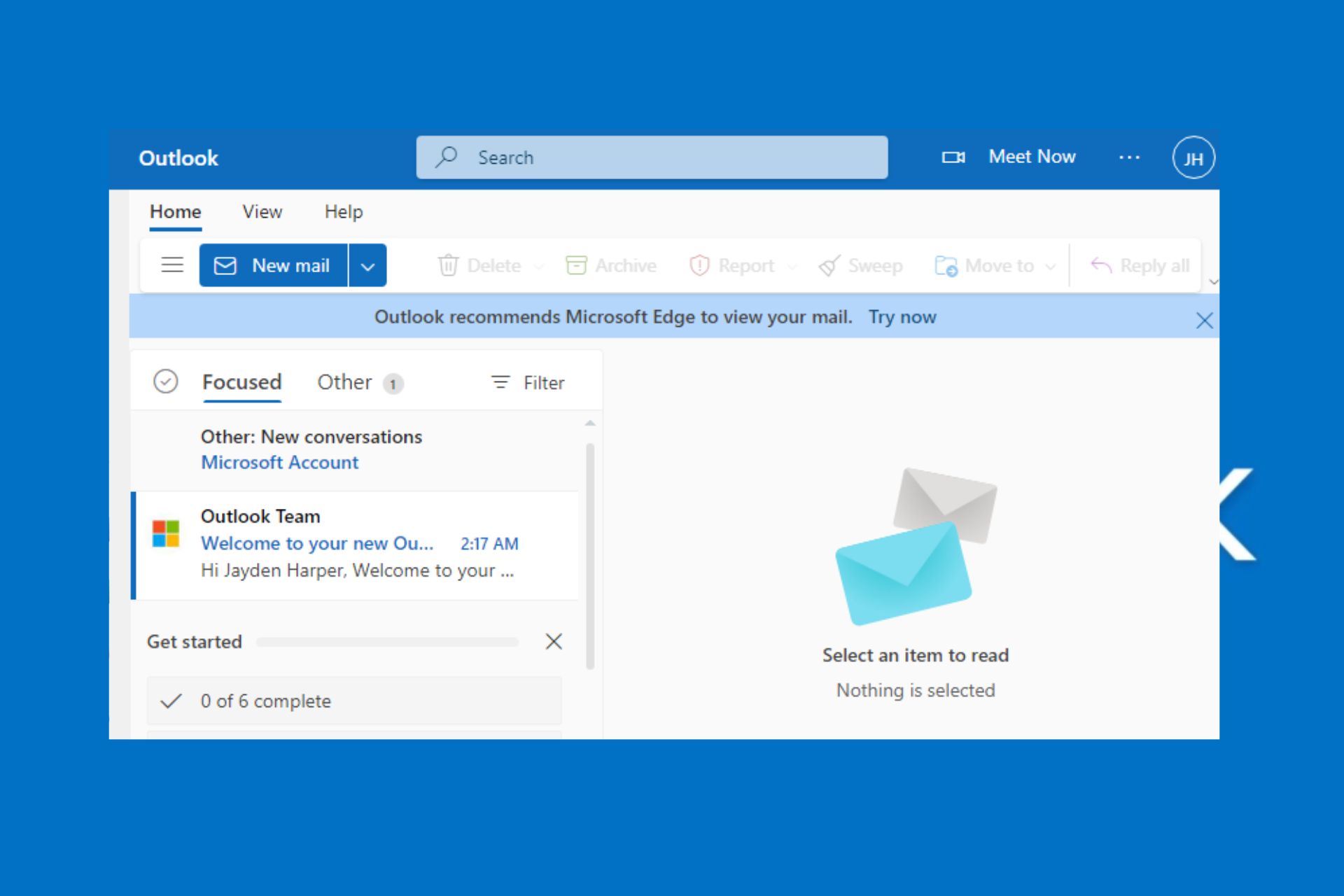
XINSTALAR HACIENDO CLIC EN DESCARGAR ARCHIVO
Microsoft Outlook es una plataforma que reúne todas sus cuentas de correo electrónico y calendarios en un lugar conveniente. Sin embargo, utiliza la función de estado para indicar si está activo o no en la plataforma.
Por lo tanto, saber cómo mantener activo el estado de Outlook en la configuración de estado de Outlook puede ayudarlo a trabajar mejor.
¿Por qué se muestra mi estado de Outlook?
Muchos factores pueden ser responsables de que su estado se muestre en Outlook o de que no se muestre su estado en Outlook. Puede deberse a problemas con la configuración de Outlook o la configuración de pantalla de su computadora.
Algunos factores que pueden hacer que se muestre el estado de Outlook son:
- El PC ha estado inactivo durante mucho tiempo. – La razón más común para ver muy lejos en el estado de Outlook es que no ha usado su computadora por un tiempo y eso cambia el estado en vivo de la aplicación.
- problemas de conexion a internet – Si su conexión de red no es estable o hay congestión en la red, es posible que lo desconecte del servicio, mostrando que está ausente.
- Cliente de Microsoft Outlook en desuso – Ejecutar un cliente de Outlook desactualizado en su computadora puede hacer que la aplicación no funcione correctamente y evitar su funcionalidad. También puede dejar la configuración de su cuenta de Outlook sin actualizar.
El motivo por el que se muestra el estado de Outlook puede variar en diferentes dispositivos. Sin embargo, esta guía lo ayudará a comprender cómo mantener Outlook activo.
¿Cómo mantengo mi estado de Outlook siempre activo?
Pruebe los siguientes pasos preliminares:
- Encienda y vuelva a conectar el enrutador para habilitar una conexión a Internet estable.
- Cierre y reinicie Outlook.
- Reinicie Outlook en modo seguro para concentrar todos los recursos de su PC en él.
Si no puede solucionar el problema, siga las soluciones a continuación:
1. Asegúrese de que la computadora no esté ingresando al modo de suspensión
- la prensa ventanas + I clave para lanzar ajustes la aplicación.
- Seleccionar Sistema y luego haga clic en Energía y batería.
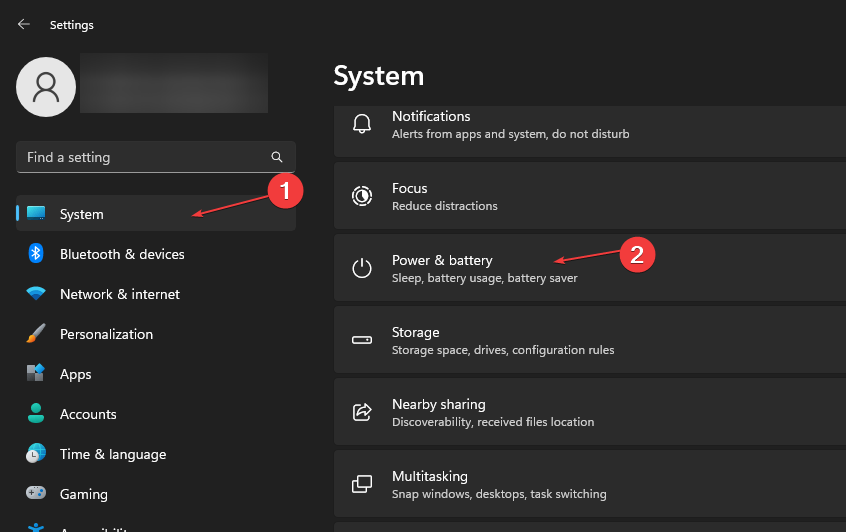
- Ir a Fuerza ventana, haga clic en Pantalla y sueño botón desplegable, luego configure cuánto tiempo debe permanecer activa la computadora antes de ingresar al modo de suspensión.
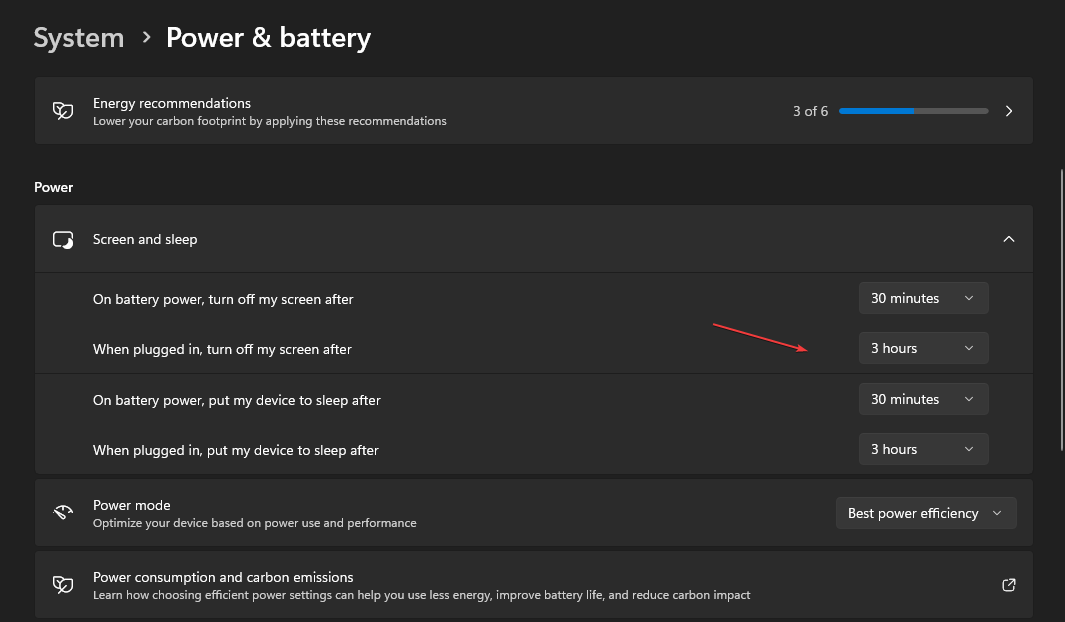
- Inicie Microsoft Outlook y verifique si su estado permanece activo.
Recomendamos establecer un período más largo para cubrir el tiempo que necesita para aparecer activo en Outlook. Si Windows se va a dormir demasiado rápido, lea qué hacer aquí para solucionarlo.
2. Habilite el estado en línea junto al nombre en Outlook
- Lanzamiento panorama en tu ordenador
- Haga clic en Archivoluego seleccione elección.
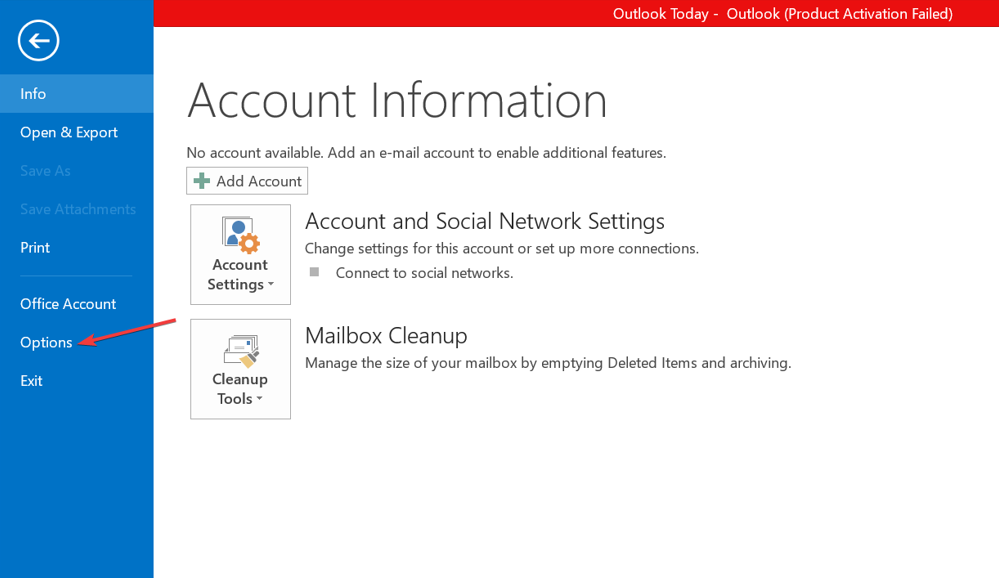
- Haga clic en genteluego marque la casilla para Mostrar estado en línea junto al nombre opción.
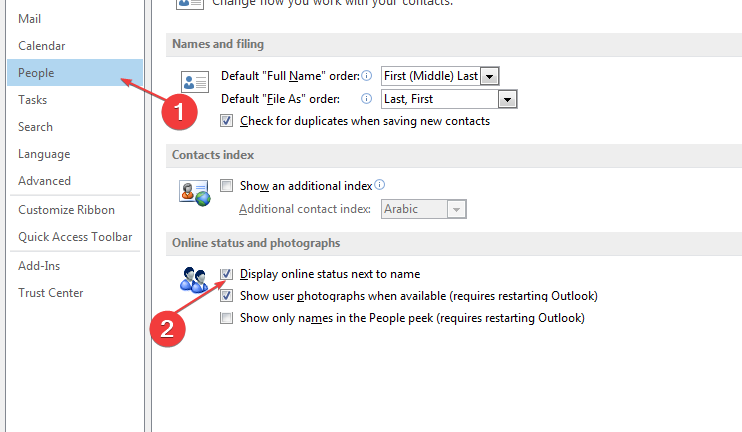
Algunos problemas de la PC son difíciles de solucionar, especialmente cuando se trata de repositorios corruptos o archivos de Windows que faltan. Si tiene problemas para corregir un error, es posible que su sistema esté parcialmente dañado.
Le recomendamos que instale Restoro, una herramienta que escaneará su máquina e identificará cuál es la falla.
Haga clic aquí para descargar e iniciar la reparación.
Debido a que la función de estado en Outlook requiere la instalación de Microsoft Teams, configure Teams para permanecer activo.
3. Cambiar manualmente el estado de los equipos
- Abierto Equipos de Microsoft.
- Navegue a la esquina superior derecha de la página, luego haga clic en Perfil icono.
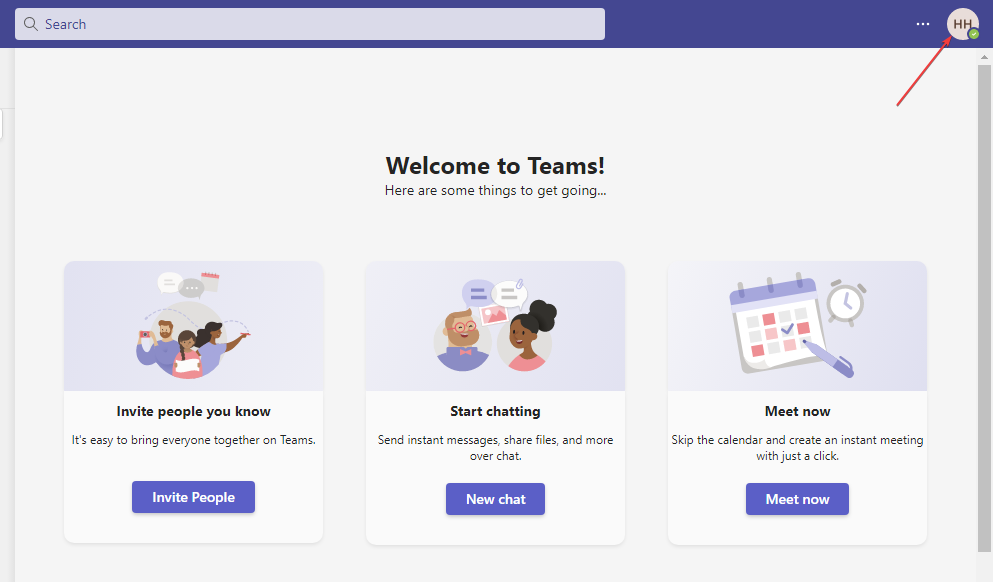
- En Estado de Disponibilidadhaga clic en el verde marcado Disponible.
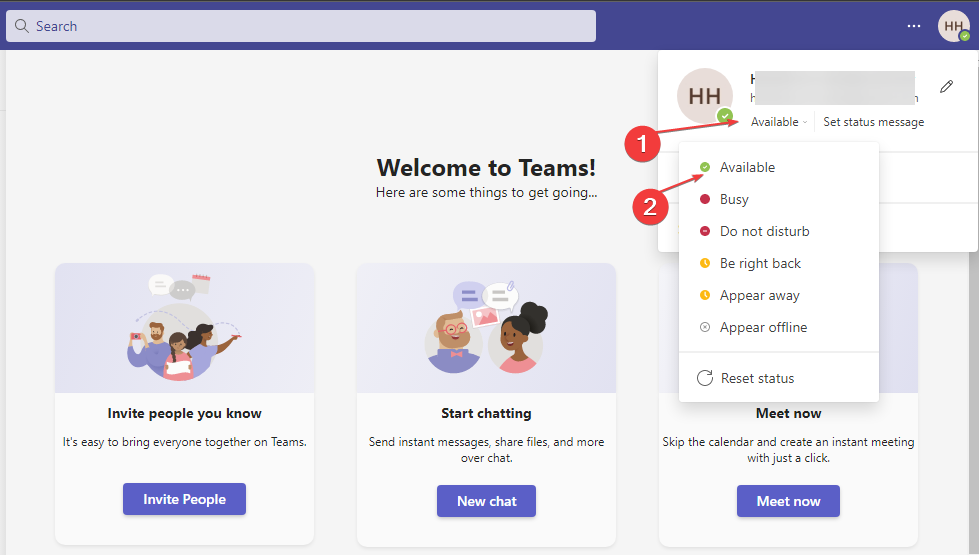
- Seguir adelante Duración y elige cuánto tiempo quieres que aparezca como Disponible.
La configuración manual de la disponibilidad del equipo le permite estar activo en las oficinas de otros usuarios. Debería reflejarse en Outlook que está activo como lo está en Teams.
Consulte nuestra guía sobre qué hacer si su estado de Microsoft Teams está bloqueado desde su oficina.
4. Organice una reunión privada
- Abierto Microsoft Outlook la aplicación.
- Cambiar a Calendario ver y hacer clic en Reunión ahora botón.
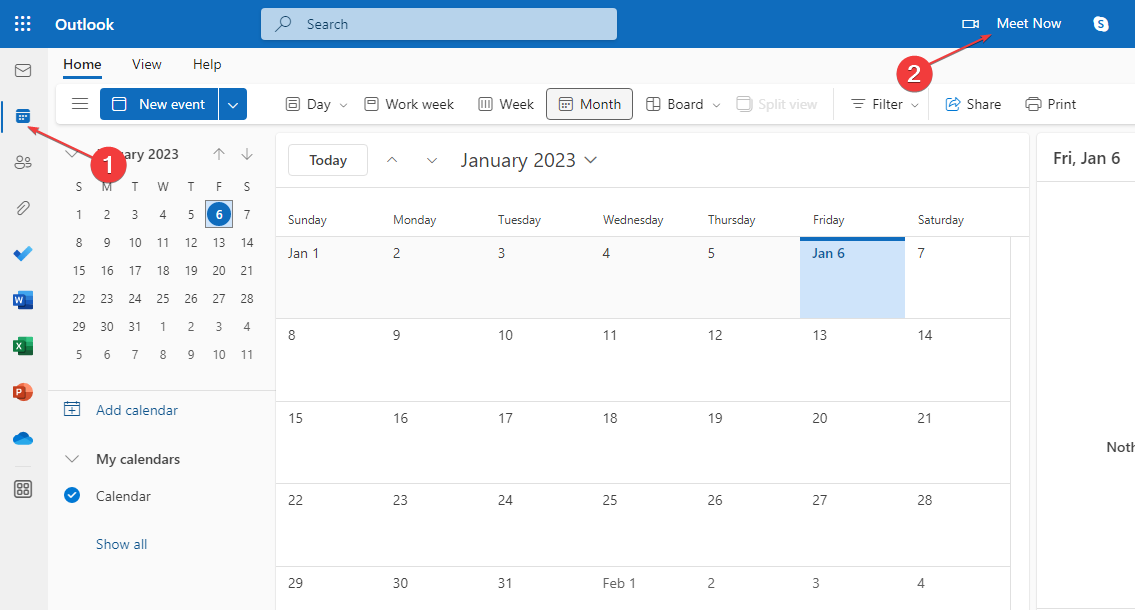
- Ingrese la información para crear una cita y haga clic para Inicie la llamada.
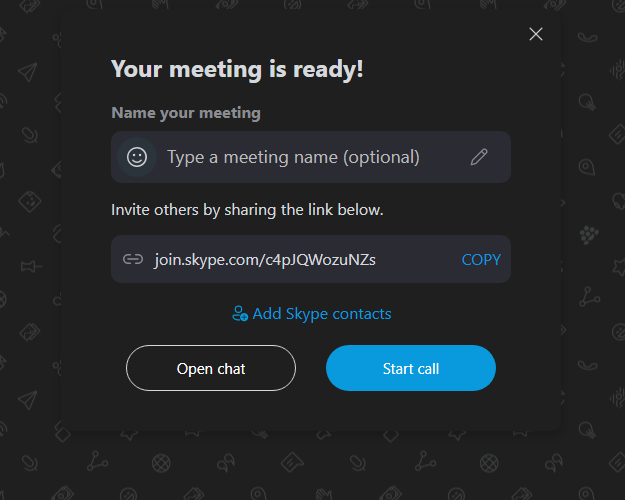
Organizar una reunión privada en Outlook le permite mantenerse activo al mantener un estado de Outlook ocupado con la reunión falsa.
Sin embargo, puede aprender cómo verificar quién asiste a una reunión en Outlook aquí si ha creado una reunión adecuada.
Puede ser beneficioso para usted consultar nuestra guía sobre cómo reparar los errores de desconexión del cliente de Outlook si encuentra un problema.
Además, muchos de nuestros lectores se quejan de que no pueden descargar correos electrónicos en Microsoft Outlook. Por lo tanto, esta guía ayudará a resolver los problemas.
En conclusión, esta guía ha proporcionado los ajustes necesarios para aprender a mantener Outlook activo. Si tiene preguntas o sugerencias adicionales, envíelas en los comentarios a continuación.
¿Aún tienes problemas? Solucionarlos con esta herramienta:
PATROCINADO
Si los consejos anteriores no resolvieron su problema, su computadora puede estar experimentando problemas más profundos con Windows. Recomendamos descargar esta herramienta de reparación de PC (altamente calificada en TrustPilot.com) para solucionarlos fácilmente. Después de la instalación, haga clic en el botón Empezar a escanear botón y luego presione Arreglar todo.
![Photo of Error de actualización de Windows 0x80244019 [SOLVED]](https://kdkick.com/wp-content/uploads/2023/05/Error-de-actualizacion-de-Windows-0x80244019-SOLVED-390x220.png)


![Photo of El archivo no se pudo abrir en Vista protegida [Excel, Word]](https://kdkick.com/wp-content/uploads/2023/05/the-file-couldnt-open-in-protected-view-390x220.jpg)
![Photo of Error al conectar con el servidor transversal de Dolphin [Netplay]](https://kdkick.com/wp-content/uploads/2023/05/Error-al-conectar-con-el-servidor-transversal-de-Dolphin-Netplay-390x220.jpg)